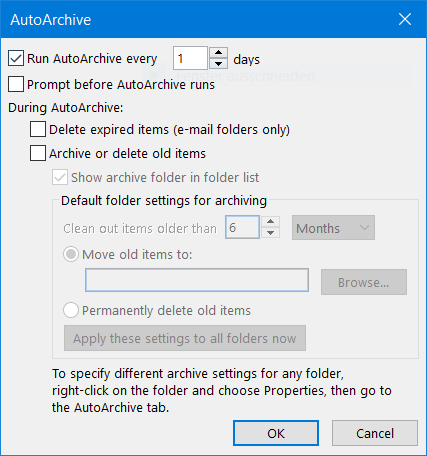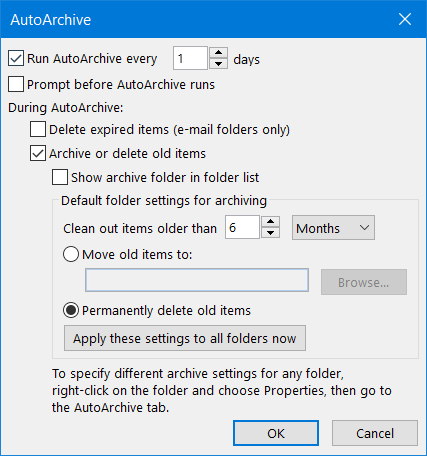Как автоматически удалить старые электронные письма в Outlook 2016?
Я использую Outlook 2016 для доступа к своей учетной записи электронной почты Exchange. В моей учетной записи есть подпапка, в которой я хочу автоматически удалять все электронные письма старше 6 месяцев.
Мне известно о функции автоархивирования и о том, что ее можно использовать для удаления старых электронных писем. Я включаю функцию автоархивации в общих настройках («Файл» > «Параметры» > «Дополнительно»: в разделе «Автоархивация» нажмите «Настройки автоархивации ») следующим образом:
Поскольку я хочу удалять старые письма не во всех папках, а в определенной папке, я просто включаю автоархивацию в общих настройках и не указываю какие-либо общие действия автоархивации . Затем я настраиваю AutoArchive для определенной папки (щелкните правой кнопкой мыши папку > Свойства) следующим образом:
Я могу подтвердить, что AutoArchive запускается каждый день в соответствии с настройками, если я также проверяю «Запрашивать перед запуском AutoArchive» в общих настройках, так как тогда я каждый день получаю уведомление, когда он хочет запуститься. К сожалению, старые электронные письма не удаляются, как указано. Я могу подтвердить, что время последнего изменения электронных писем, которые следует удалить, старше 6 месяцев. Я также могу подтвердить, что флажок «Не автоматически архивировать этот элемент» в этих письмах не установлен.
Итак, как я могу автоматически удалять старые электронные письма? Нужно ли применять другие настройки?
2 ответа
После еще одного тестирования выяснилось, что настроек в моем вопросе действительно недостаточно для использования функции автоархивации для удаления старых электронных писем. Вам также необходимо включить «Архивировать или удалять старые элементы» в общих настройках:
Это не означает, что вы включаете «автоудаление» для каждой папки с помощью этой общей настройки. Только не нажимайте «Применить эти настройки ко всем папкам сейчас». Тогда каждая папка сохранит настройку по умолчанию: «Не архивировать элементы в этой папке». При необходимости вы можете настроить правила удаления для определенных папок позже.
Сначала вам необходимо настроить частоту и действия автоархивации в настройках автоархивации, а также изменить политику автоархивации для каждой папки Outlook. Тогда функция автоархивации может работать по вашему желанию.
Для получения дополнительной информации, пожалуйста, проверьте эти статьи ниже:
Описание функции автоархивации в Outlook